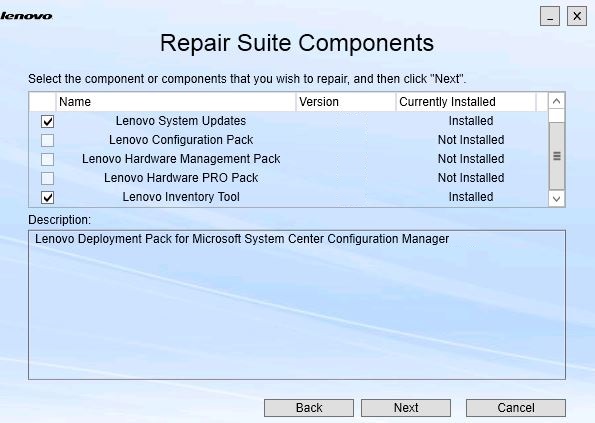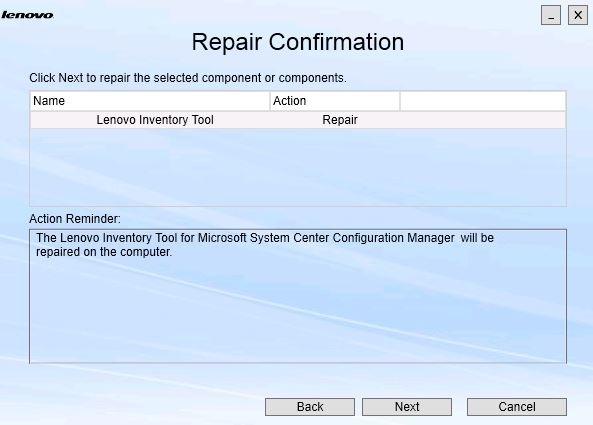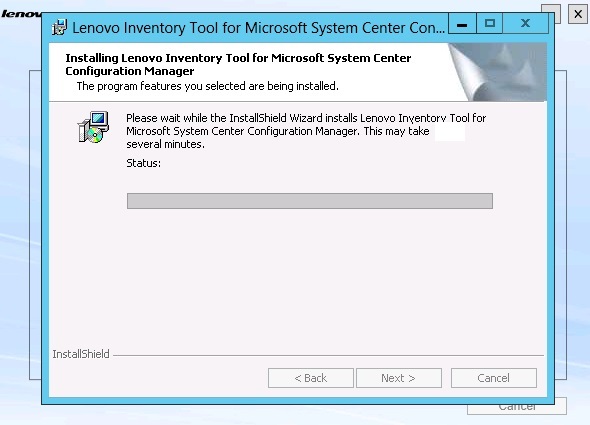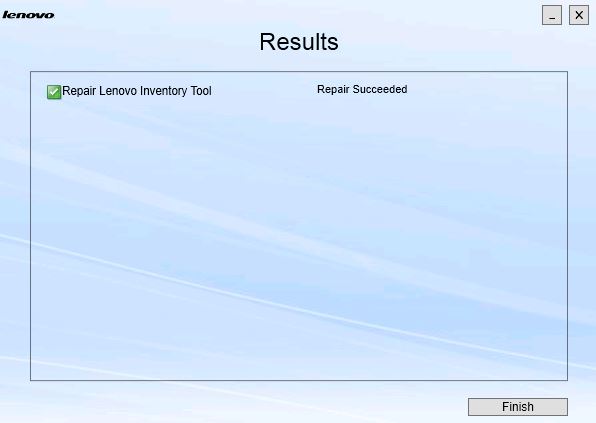Используйте команду Repair (Исправить), чтобы исправлять установленные файлы, значения реестра и другие параметры установленного компонента.
Пользовательский интерфейс команд Repair (Исправить) и Change (Изменить), в основном, совпадают. На странице Repair Suite Components (Исправить компоненты набора), например, перечислены компоненты, которые можно исправить, как указано на странице Repair Suite Components (Исправить компоненты набора). Удаленные компоненты отключены.
Процедура
- На странице Maintenance (Обслуживание) выберите Repair (Исправить).
Откроется страница
Repair Suite Components (Исправить компоненты набора).
Рис. 1. Страница Repair Suite Components (Исправить компоненты набора) 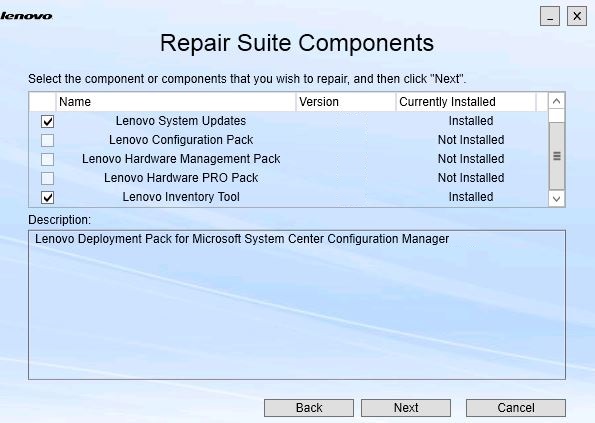
- Установите этот флажок для компонента, который требуется исправить, и нажмите кнопку Next (Далее).
Откроется страница
Repair Confirmation (Подтверждение исправления).
Рис. 2. Страница Repair Confirmation (Подтверждение исправления)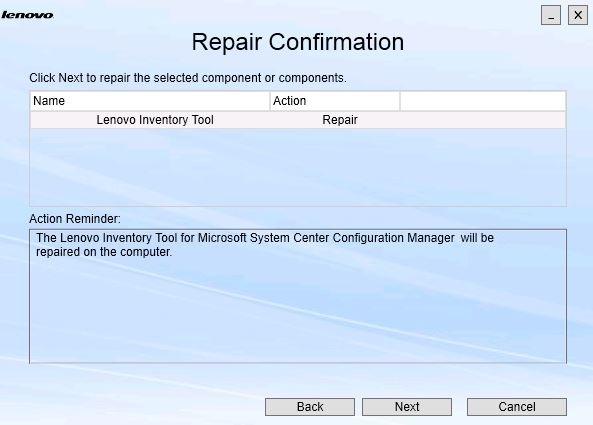
- Чтобы начать исправление, нажмите кнопку Next (Далее).
Откроется мастер установки.
Рис. 3. Мастер установки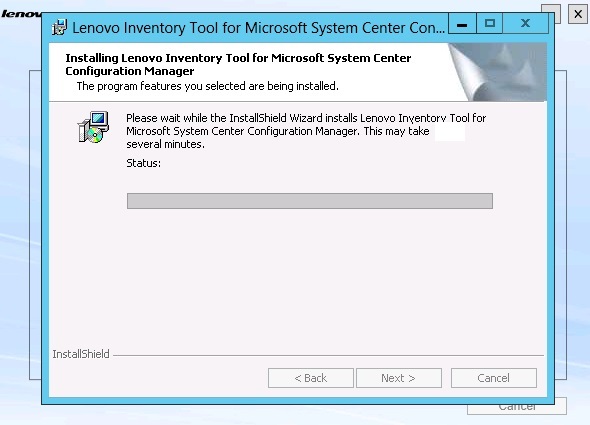
Приложение для установки каждого компонента выполняет операции по исправлению для этого компонента. Исправление компонентов выполняется по одному.
По завершении установки открывается страница Results (Результаты) с информацией о состоянии исправления.
Рис. 4. Результаты исправления 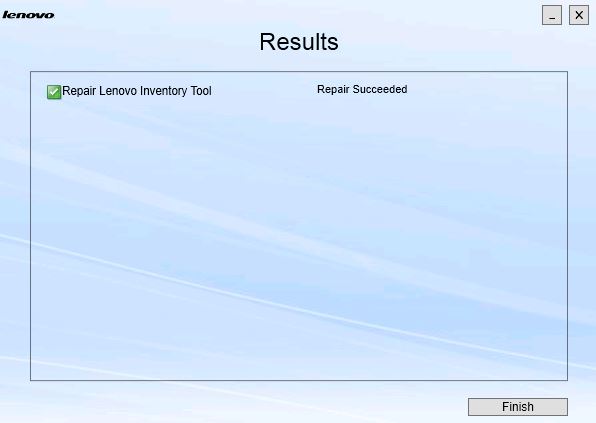
- Нажмите кнопку Finish (Готово).